如何运用PDF编辑软件给PDF添加页眉页脚
发布时间:2024-04-09 文章来源:深度系统下载 浏览:
| 在编辑Word文档时,有时需要用到页眉和页脚,这些对于熟练掌握办公软件的朋友来说并不困难,但要是利用PDF编辑软件来说,你又是否知道该如何添加PDF页眉和页脚了? 1、在百度中搜素迅捷PDF编辑器,然后下载并安装到桌面上,最后将其打开 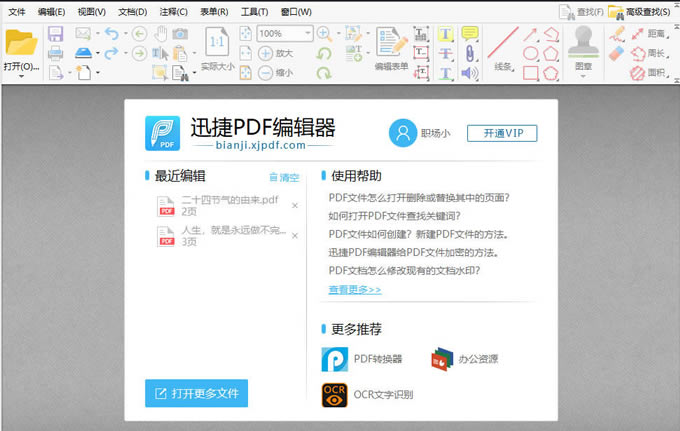 2、打开工具,然后点击打开更多文件或是点击最近编辑,再随便打开PDF文件中的任意一篇。 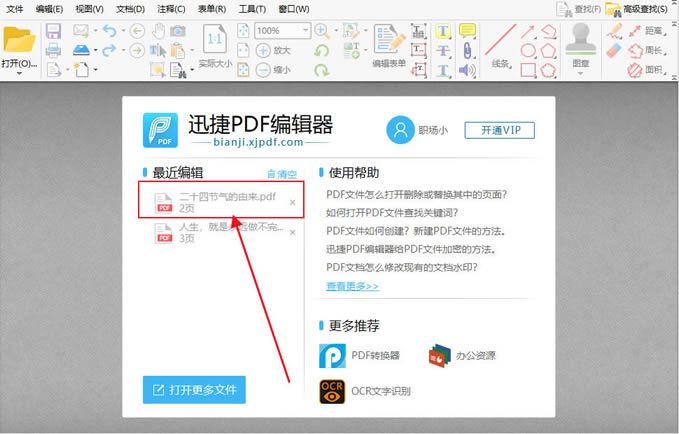 3、点击文档,找到页面页脚,然后点击添加。 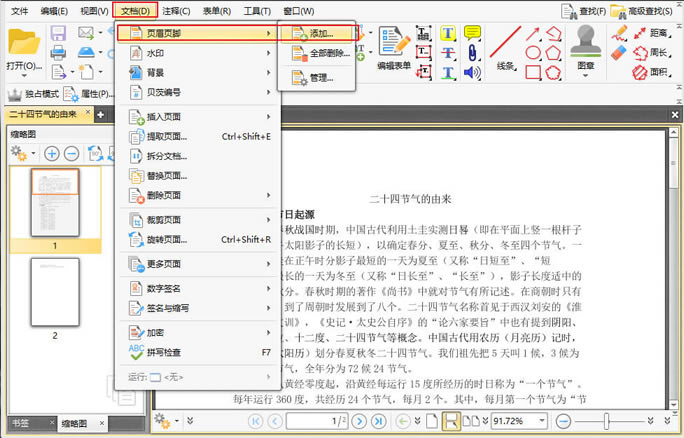 4、文本可以在左边,中间,右边进行添加, 同时我们预览设置的效果。 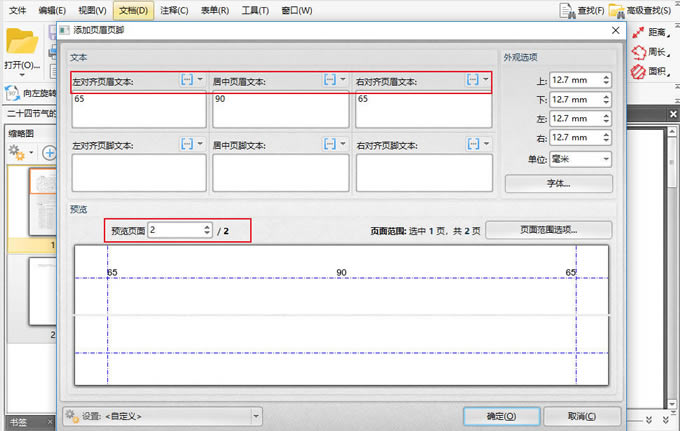 5、点击页面范围,设置下页面范围,都设置好之后点击确定。 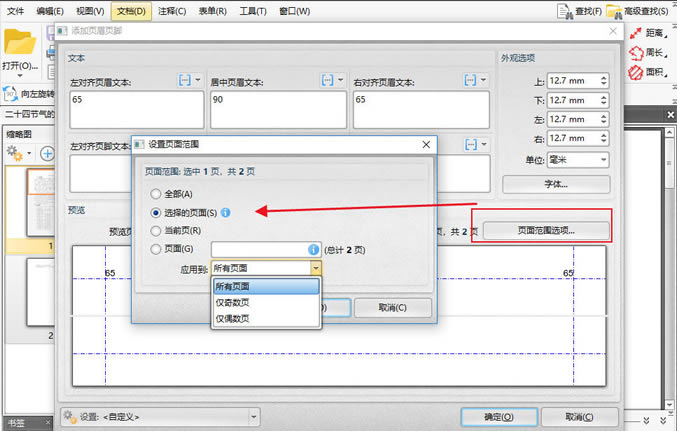 6、然后我们就可以看到设置好的页眉页脚了。 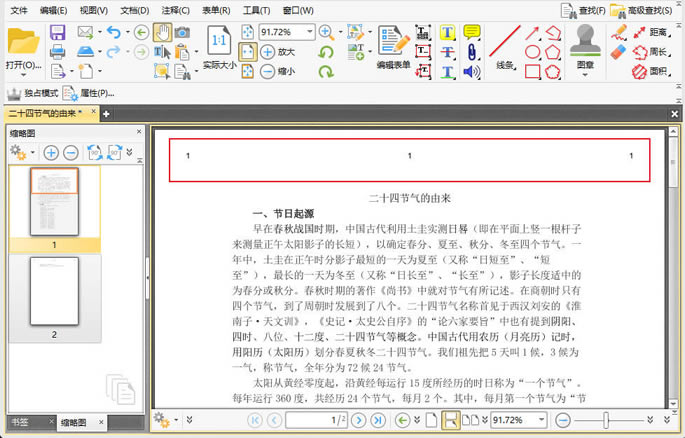 7、最后不要忘记保存,可以用快捷键,这里是保存到原文件位置。 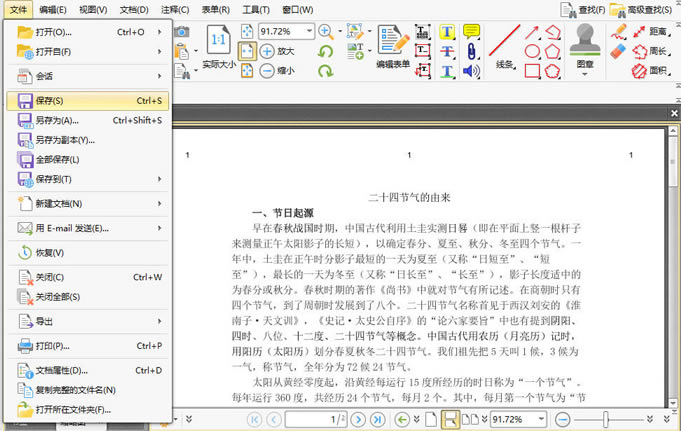 PDF编辑软件怎么添加PDF页眉页脚是不是很简单,方法还是有很多的,都是需要大家亲自动手实践的哦! |
相关文章
上一篇:
本类教程排行
系统热门教程
本热门系统总排行


